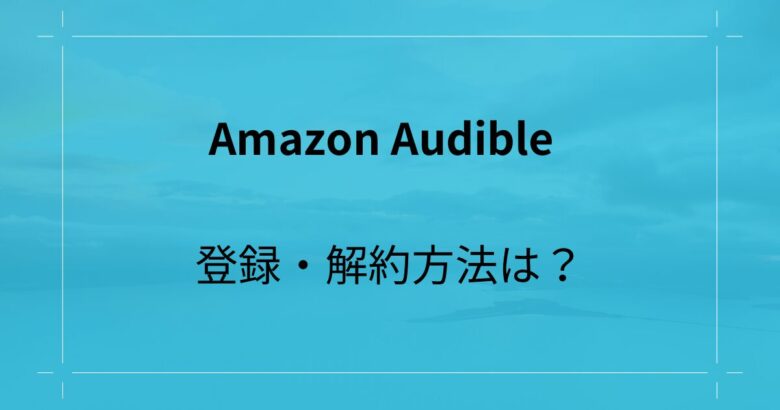「本を読みたいけど時間がない」という方におすすめなのがオーディオブック。
オーディオブックなら、ナレーターが朗読してくれるので、家事の合間や通勤時間、散歩中など何かをしながら本を読む(聴く)ことができておすすめです。
オーディオブックは色々なアプリがありますが、おすすめなのが、Amazon Audibuleです。
初めての方は30日間無料で聴き放題です!
無料体験後には月額1,500円が必要です。
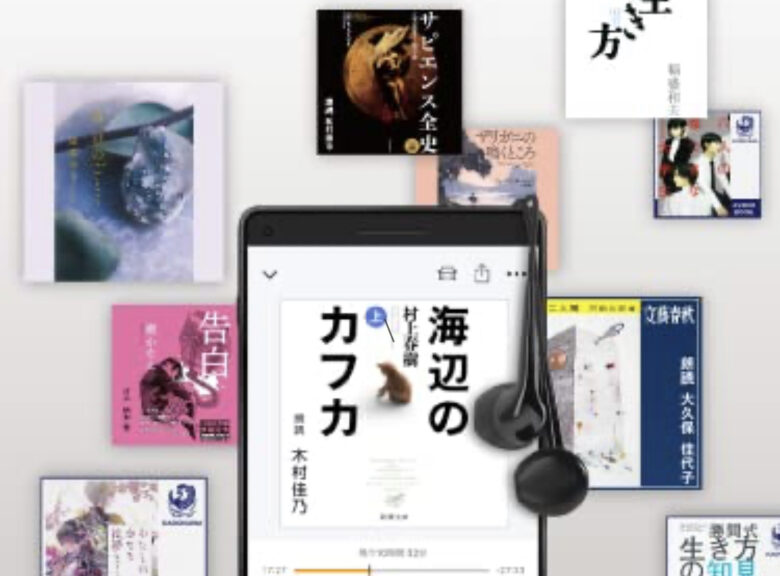
Audibuleを使用したいけど、登録方法や解約方法が分からないという方に、こちらで紹介したいと思います。
Amazon Audibleとは?
プロのナレーターが朗読した本をアプリで聴けるサービスです。
スマートフォン・タブレットにインストールしたAudibleアプリから対象作品をダウンロードしてインターネット接続無しで視聴することができます。
30日間無料体験できます。無料体験を始めた日を含めた30日間後の夜中の0時を過ぎると、翌月の請求が発生します。月額料金は1500円です。
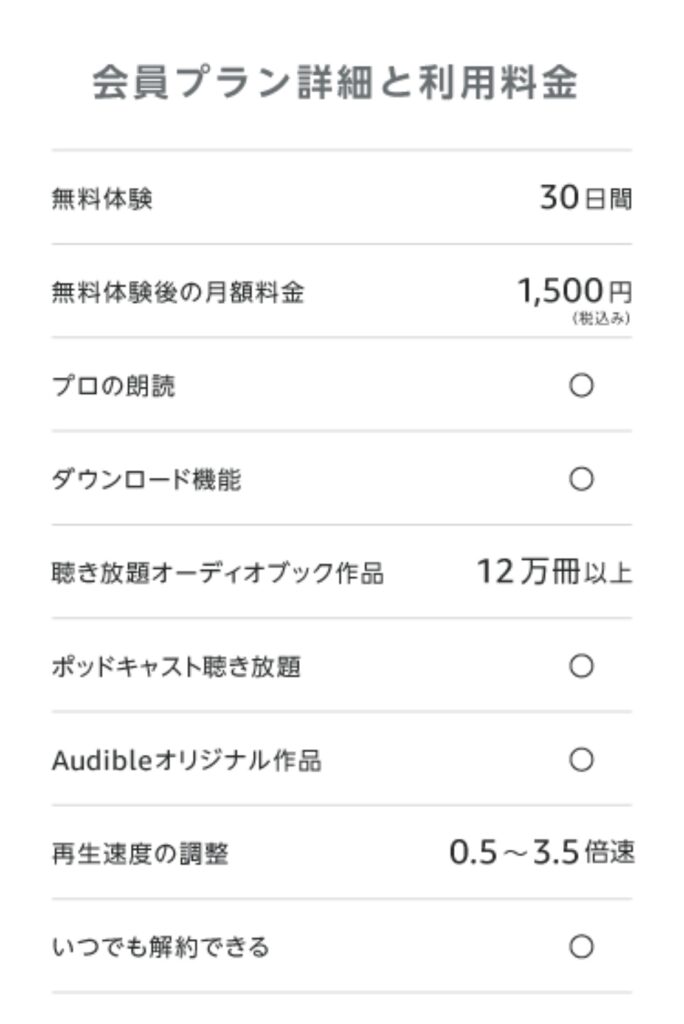
登録方法
①下記より会員登録ができます。
②リンクを開くと「無料体験を試す」をタップする。
*リンクを開くとAmazonアプリが開かれる場合があります。その場合の方法は後ほど記載します。
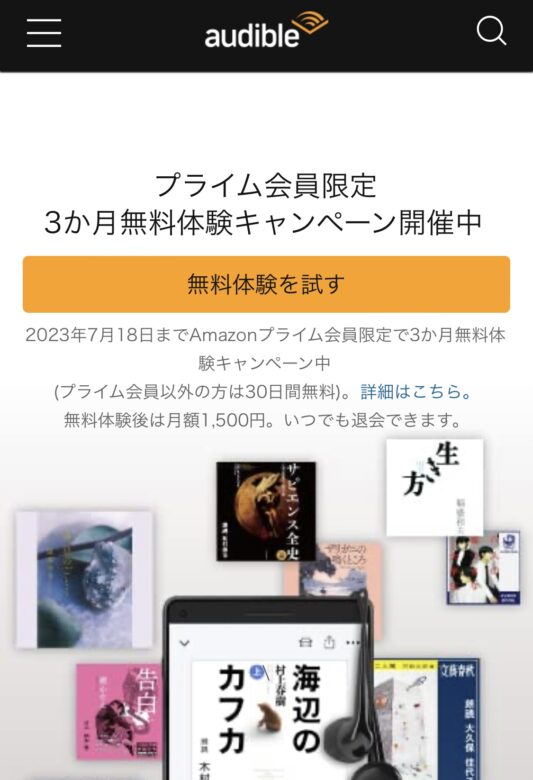
③ログイン画面になるとAmazonアカウントでログインする。
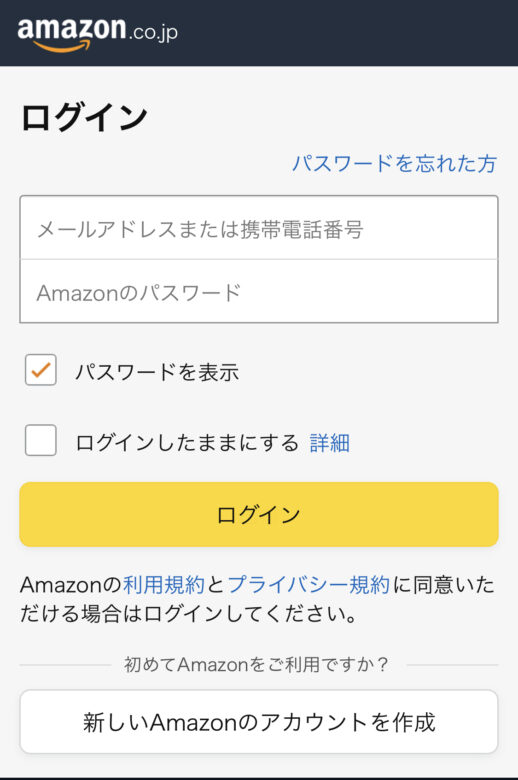
④「会員登録する」をタップする。

⑤次の画面で支払い方法、住所を記入し、下の「入会」ボタンを押して完了です。
リンクをクリックするとAmazonアプリへ飛んでしまい登録できない場合
iPhoneを使用していると、バナーリンクをタップするとAmazonアプリに飛んでしまうことがあります。
アプリに飛んでしまうと、下の様な画面が出て登録ができない場合があります。
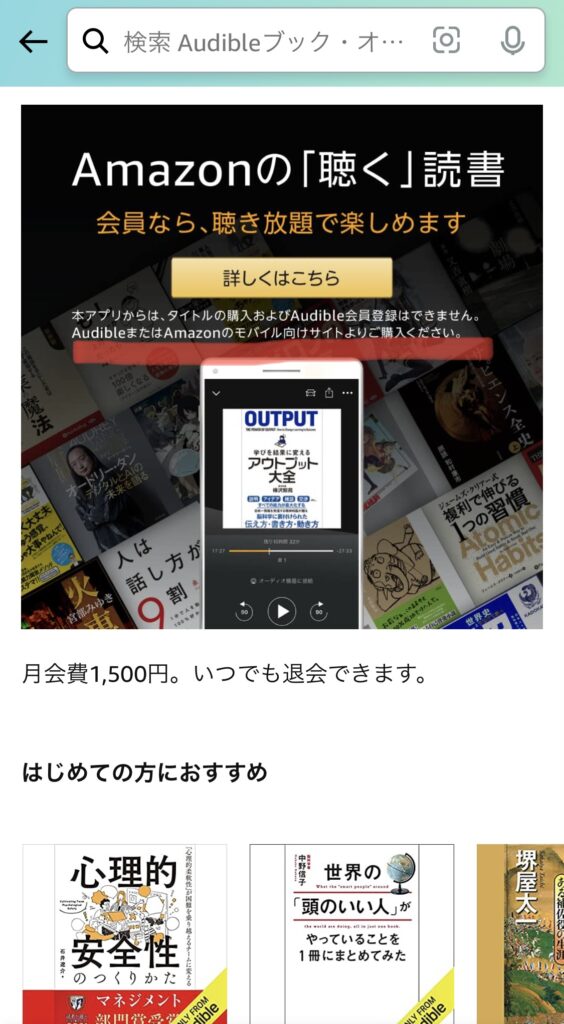
そんな場合は
①下記を長押しする
②「開く」をタップする。
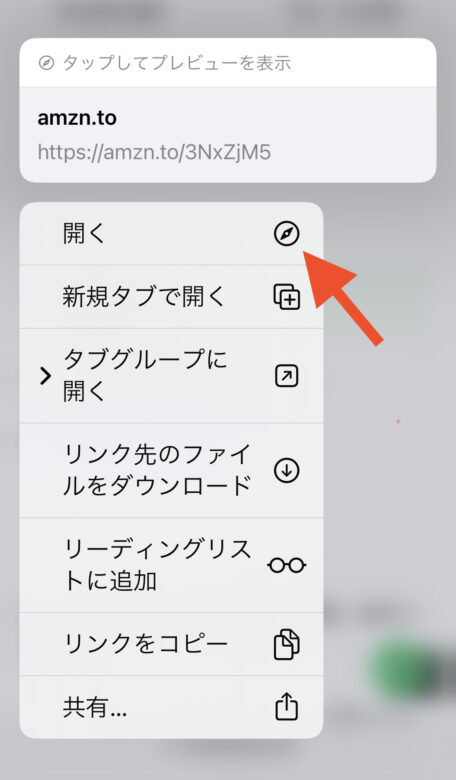
これで下の画面が開かれます。
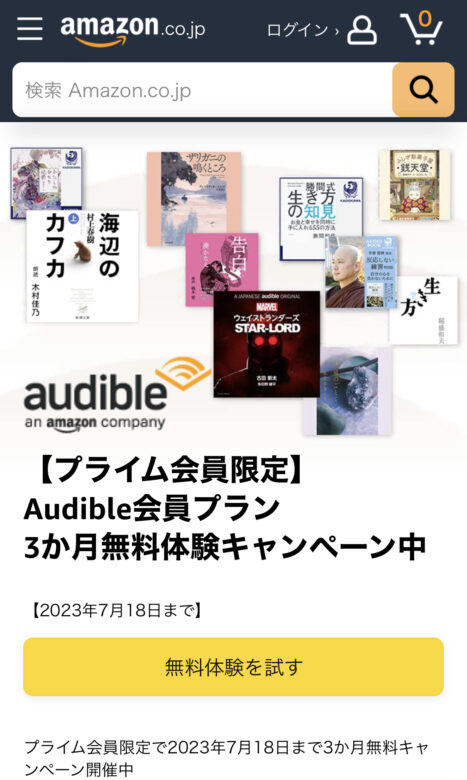
後は上の手順で登録してください。
解約方法
①Amazon Audibulで検索します。
②右上の、「〇〇さん、こんにちは」の横の矢印をタップする。
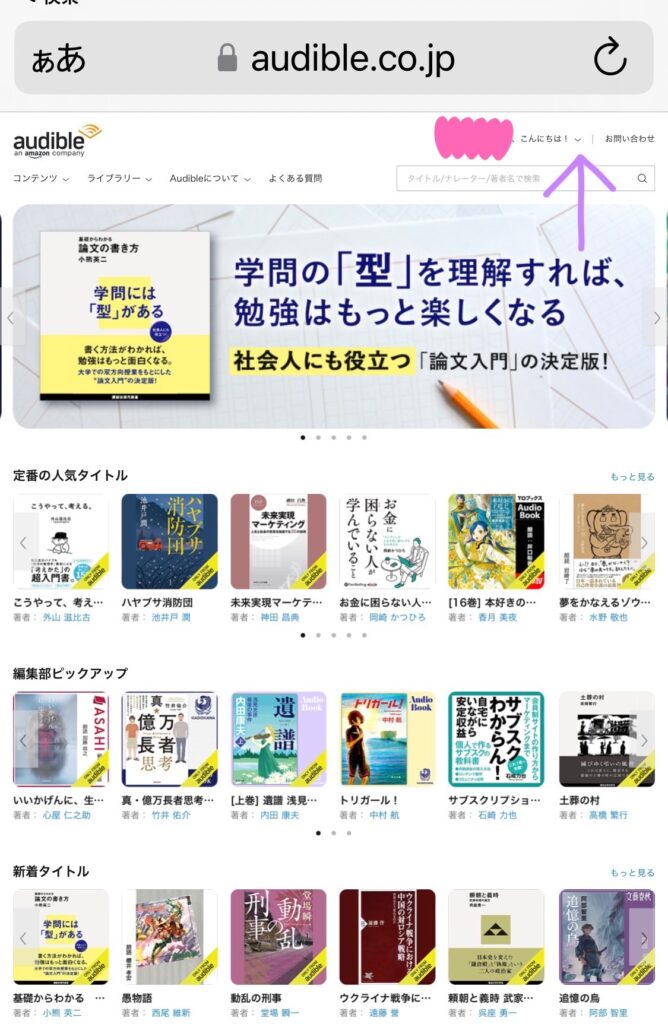
③「アカウントサービス」をタップする。
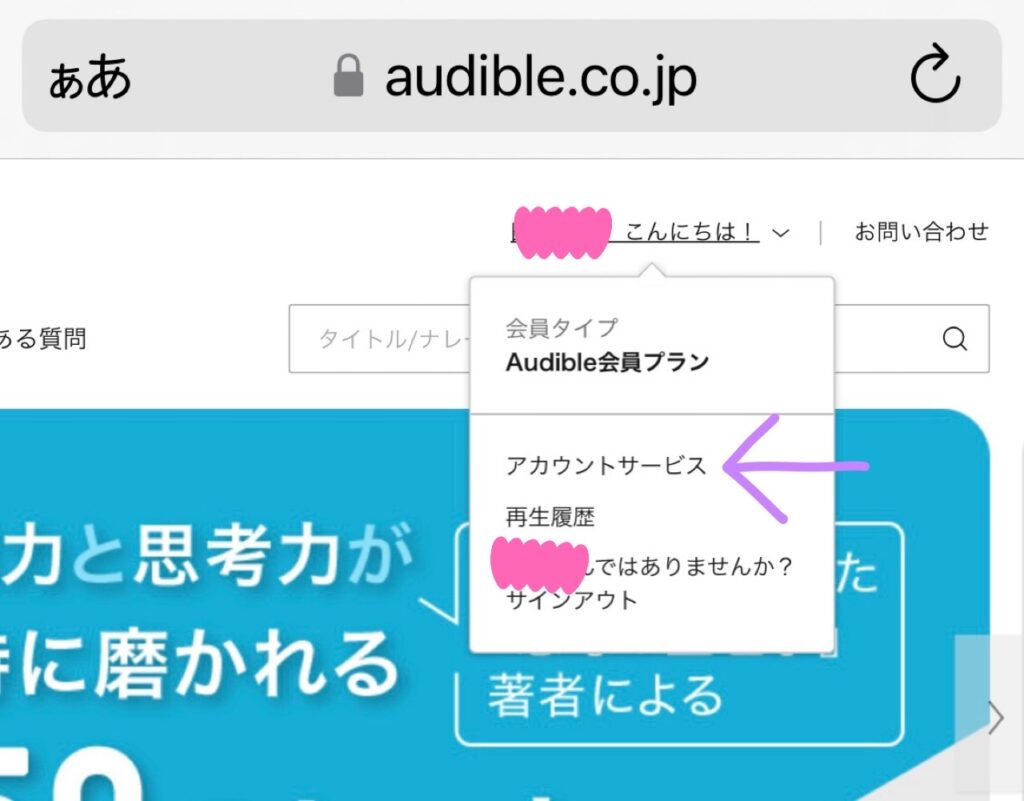
④「会員タイプ」の下の「退会手続きへ」をタップする。
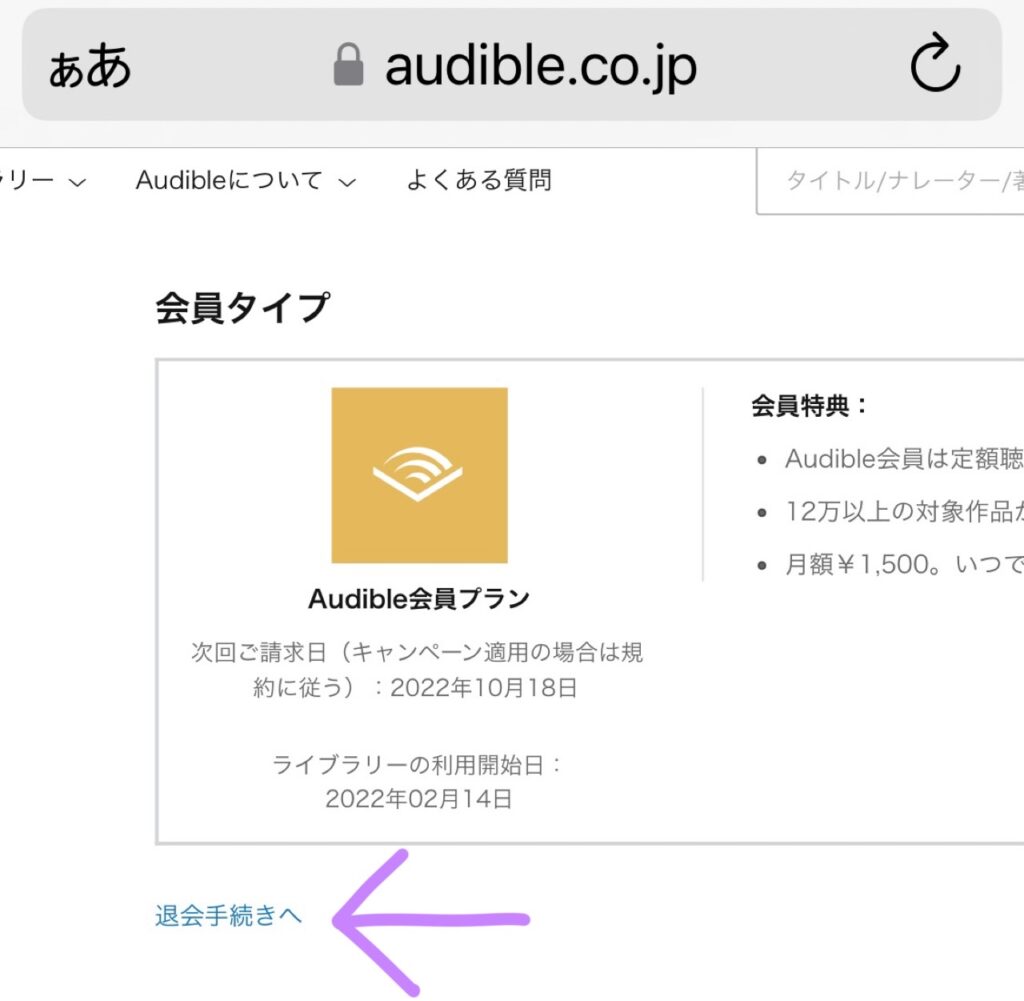
⑤下の方にある「このまま退会手続きを行う」をタップする。
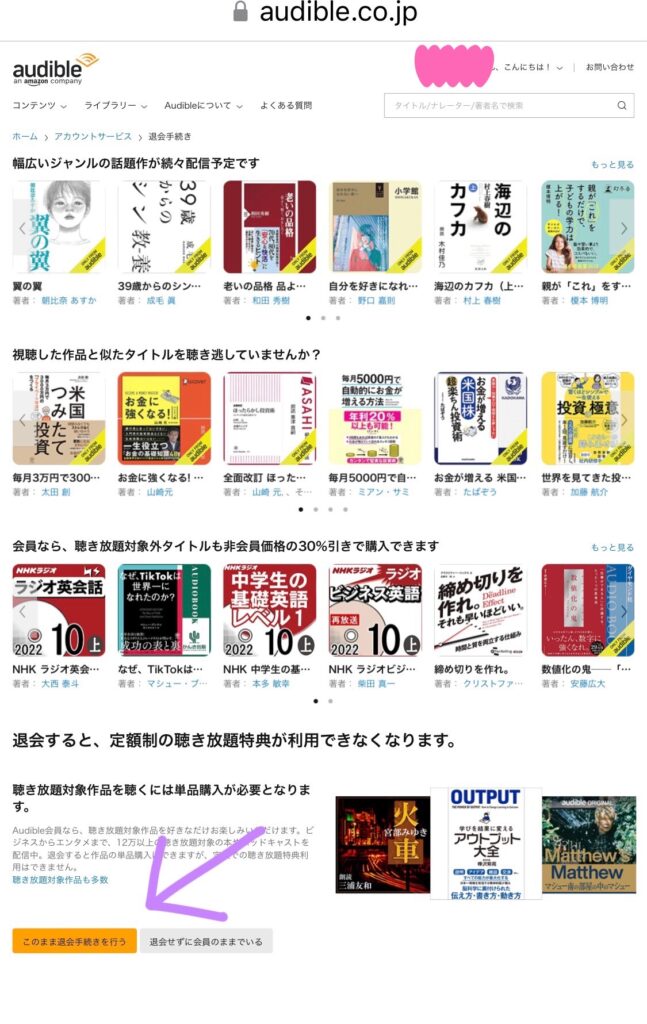
Amazon Audibulを検索してモバイル版になった場合
Amazon Audibulで検索して開くと、モバイル版になることがあります。
モバイル版からデスクトップ版に切り替える方法を2つ紹介します。
1つ目
①左上の三本線をタップする。
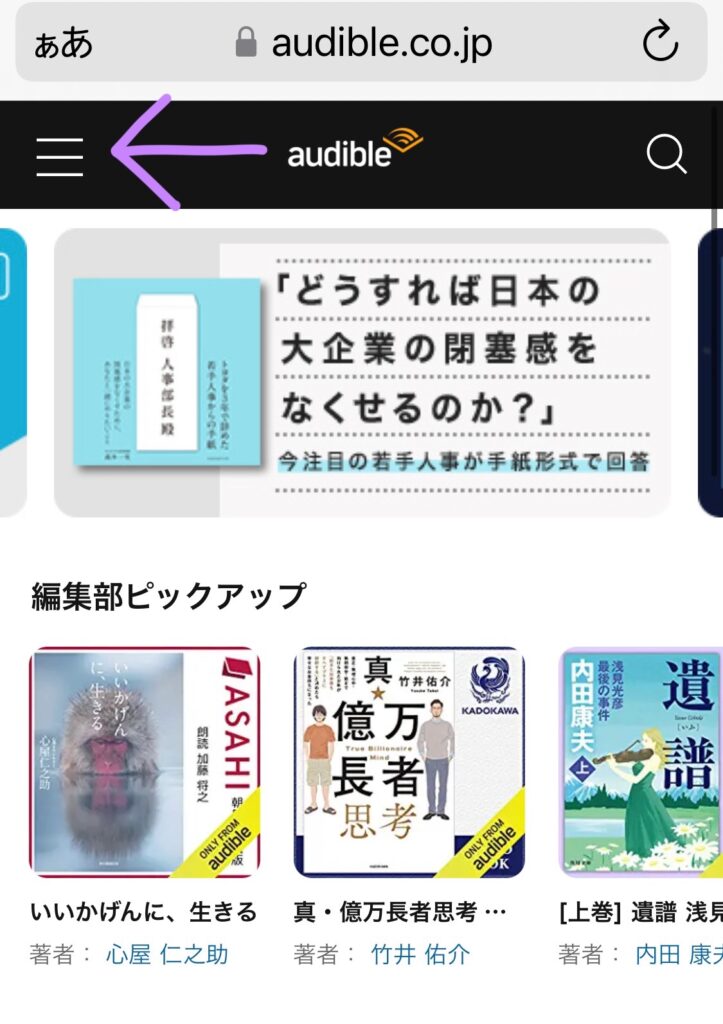
②1番上の「こんにちは、〇〇さん」をタップする。
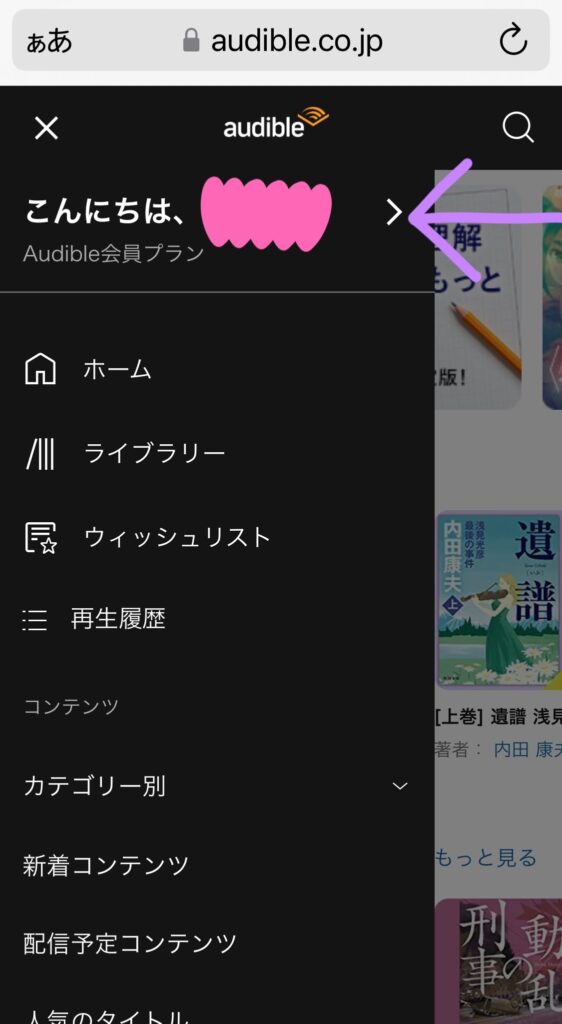
③「アカウント情報」をタップする。
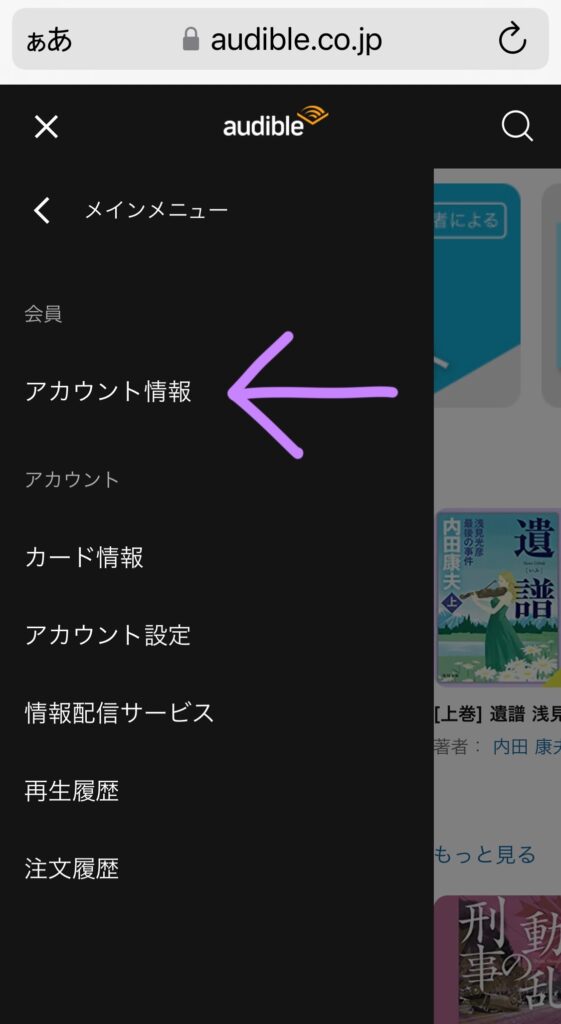
④次の画面の1番下にあるPCサイトをタップする。
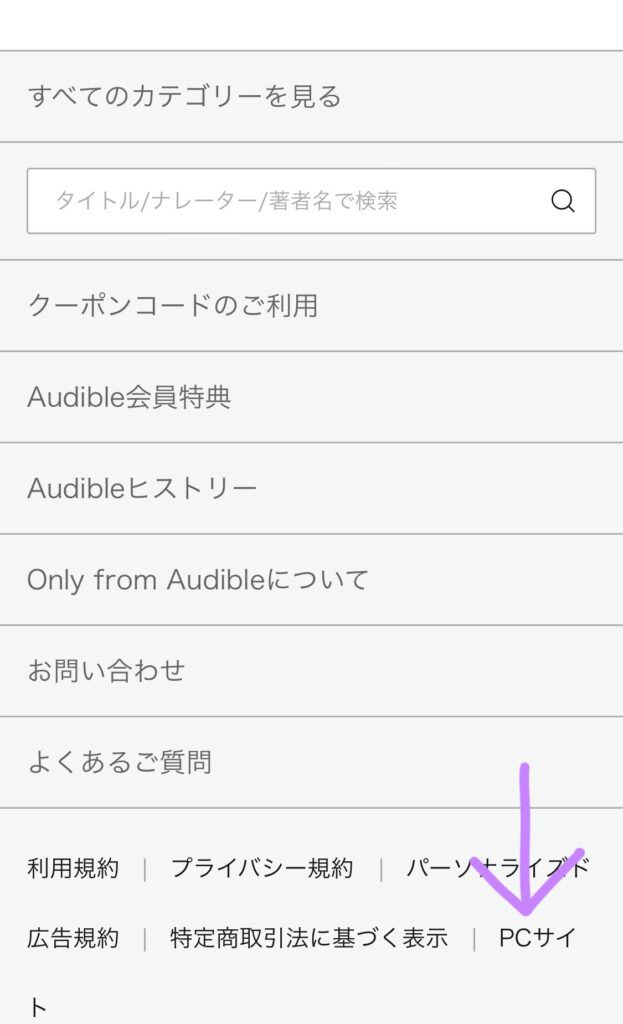
2つ目
①ツールバーの「ぁあ」をタップする。
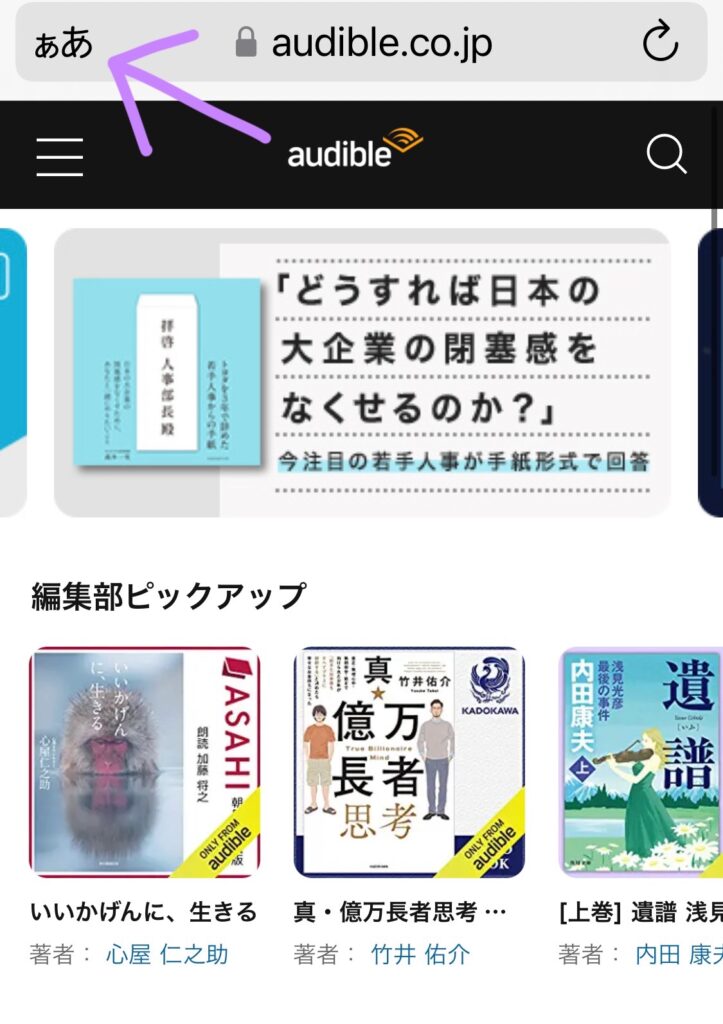
②「デスクトップ用Webサイトを表示」をタップする。
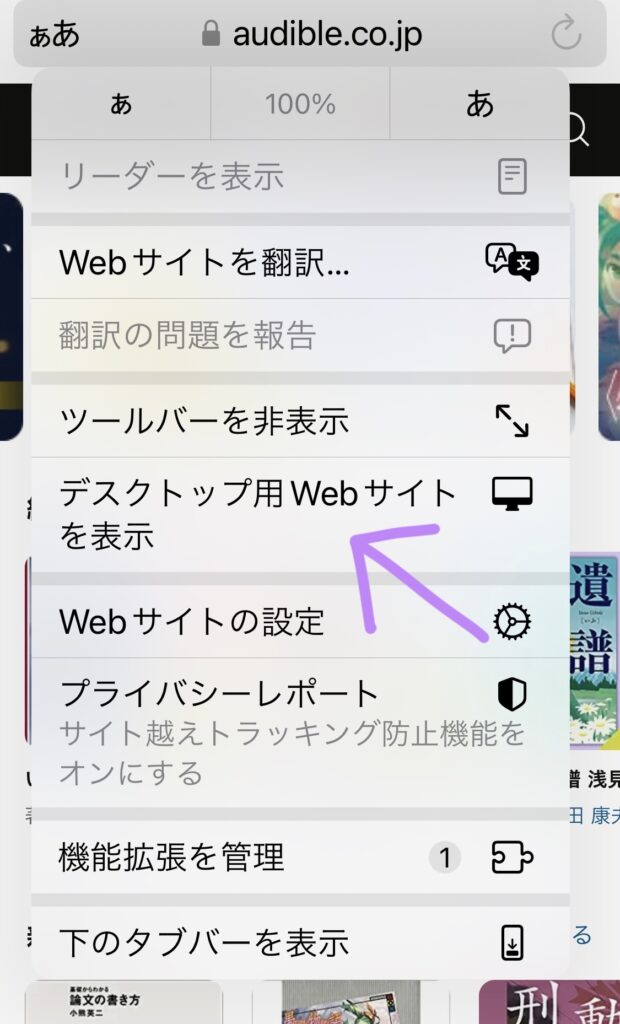
この方法で切り替わります。
まとめ
Amazon Audibuleの登録方法と解約方法を紹介しました。
30日間無料なので、その間に話題の本を聴いてみませんか?
「このサイトはアフィリエイト広告(Amazonアソシエイト含む)を掲載しています。」